【Aimersoft视频转换器】Aimersoft视频转换器下载 v6.1 中文免费版
软件介绍
Aimersoft视频转换器是一款功能丰富的视频格式转换软件,它支持众多常见的视频格式,可以帮助用户将指定的视频文件快速转换成其它格式,而且不会影响视频的质量。除此之外Aimersoft视频转换器还分享各种实用的工具,包括DVD光盘刻录、编辑裁剪以及特效水印等等,充分满足用户的各种需求,是一个很不错的视频转换软件。
特色功能
转换250 +视频/音频格式
抓取DVD到所有格式
与菜单创建DVD
去除DRM保护
从1000 +网站下载视频
播放任何视频和音频
编辑和润色视频
提取和嵌入视频元数据
使用帮助
第1部分:如何转换视频或分割DVD
1添加文件
如果你翻录DVD:将DVD插入计算机的DVD-ROM,然后单击加载DVD按钮开始上传文件。您也可以将家裡的DVD没有光盘,使用ISO文件或DVD文件夹。
如果你转换视频/音频文件:有导入文件到程序两种方式,(1)单击顶部的添加文件按钮向左来浏览你的计算机中的文件夹,然后选择文件(S)你想或(2)只需拖动和拖放从您的桌面你想直接将文件到主窗口,记住,你可以一次感谢批量转换导入多个文件。
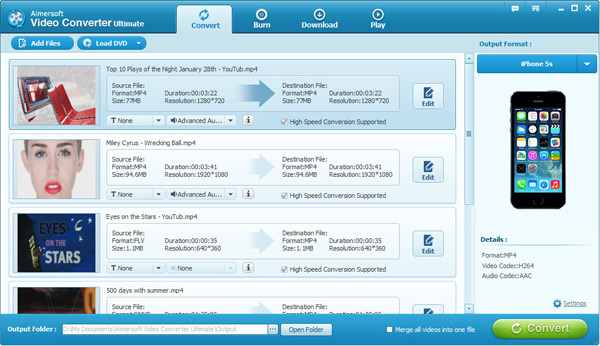
2选择导出格式和目标文件夹
点击输出格式,并选择你想要的格式从下拉列表中。并通过单击输出文件夹的底部,你可以浏览你的计算机,共创美好的目标文件夹到输出转换后的电影。(所有常规视频格式,如MP4,MOV,WMV,AVI,MKV,FLV,3GP,MPEG和更多的分享,也有150 +的视频预设的便携式设备,包括iPhone(iPhone 5S,iPhone 5C,iPhone 5的),的iPad(iPad的4,iPad的迷你),的iPod,PSP,HTC,叁星等,此外,你可以2D视频转换为3D这裡由下3D视频部分中选择3D输出格式。
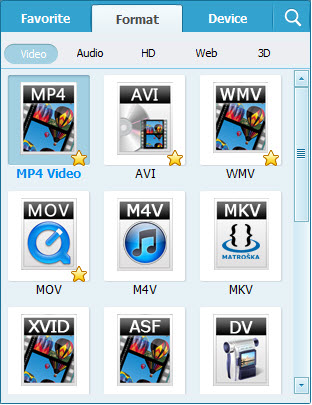
3转换视频或DVD光盘翻录
短短设置完成后,点击“转换”按钮开始转换过程。然后坐下来享受你的新释放的音乐和电影文件。一旦转换完成后,点击打开文件夹按钮在面板的底部找到你完成的文件。
第2部分,如何将视频刻录到DVD
1添加文件
单击刻录选项,进入DVD刻录标签。点击添加文件或加载DVD来添加要刻录到DVD的程序的文件。对于详细的说明添加文件,只需按照第1部分从上面,在“ 如何转换视频或撕裂DVD “。
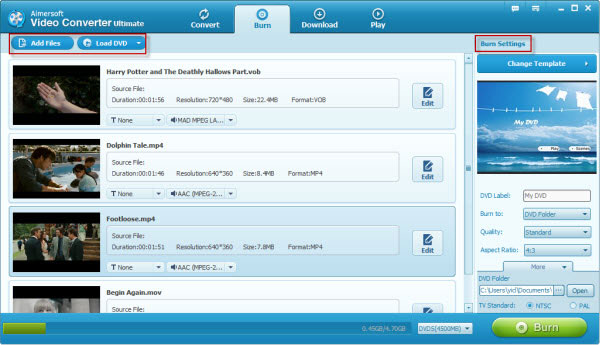
2设置参数,并开始录制
您可以从多个自定义主题的DVD菜单模板中进行选择,导入音频文件作为背景音乐,并添加您自己的图像文件是菜单的背景。接下来,您就可以调整你的DVD的技术方面。你有叁个输出选项可供选择:DVD光盘,DVD文件夹或ISO文件。还调整宽高比,DVD区域,视频质量等。之后,只需点击刻录按钮,您的工作就完成了!
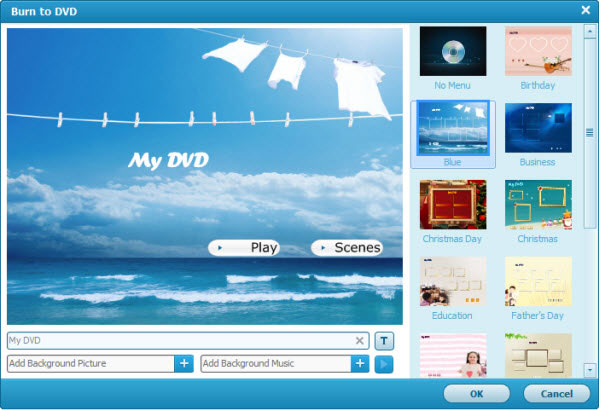
第3部分:如何编辑视频和DVD(可选)
在您的文件导入 – 但你燃烧之前,翻录或转换 – 您可以使用板载Video Converter Ultimate的视频编辑工具来控制动作。您可以通过将影片剪辑旁边或者点击编辑访问所有可用的编辑功能。
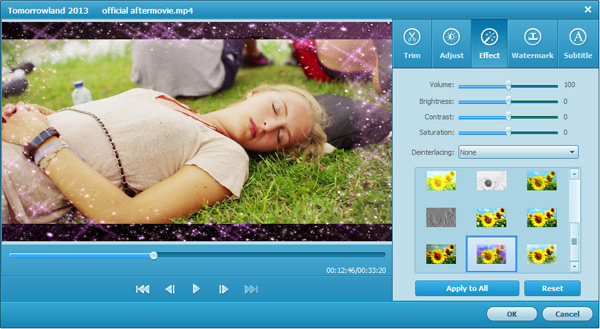
从视频编辑工作区,您可以执行以下功能:
修剪:要调整剪辑的持续时间,将屏幕下方的滑动条到你想要的起点和终点。
作物:在这裡,你可以放大或缩小,改变高宽比和创建自定义的作物。
效果:在这裡,你可以申请灰色,消极,浮雕或老电影的效果,并应用了多项反交错选项。
水印:在这裡,你可以导入图片水印或创建一个文本水印,个性化您的视频。还调整水印的透明度,垂直和水平位置。
字幕:插入外挂SRT,SSA,ass字幕的录像和DVD。
第4部分:如何下载和录制视频
1下载在线视频
下载在线视频,请点击下载在主显示屏的顶部。有两种方法可以下载在线视频
1)单击添加网址复製并粘贴你要下载的视频的URL,然后单击OK(确定)开始下载视频。
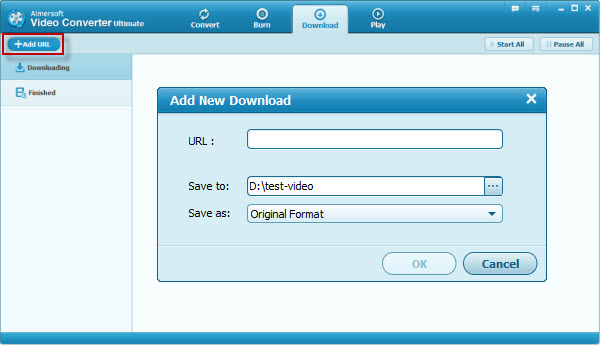
2)找到要下载并点击下载图标上的视频的右上角要下载它的视频。你可以选择你喜欢的视频分辨率,并开始下载视频。
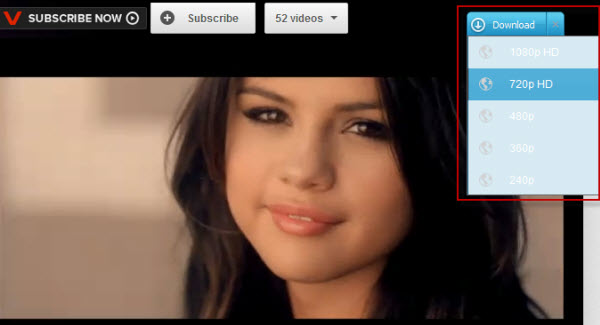
2录制视频
录制视频,只需运行Aimersoft录像机从开始>所有程序> Aimersoft> Video Converter Ultimate并按照指示来播放您想要录制的视频。然后,您可以选择录制区域,以确保自定义捕捉,然后单击录制开始录制视频。只要确保你要记录在播放视频时,你是好去。当你录制完成,输出文件夹会自动打开并这样做了。
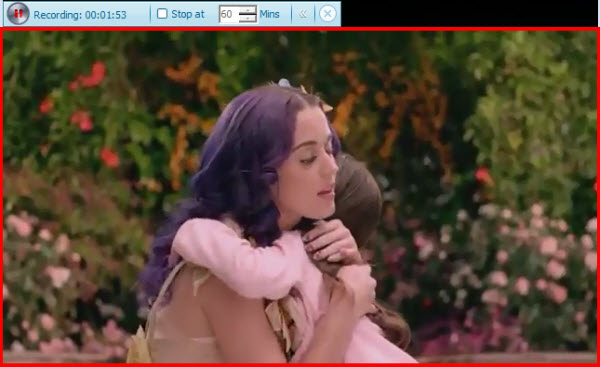
现在,你知道的基本知识,从你的所有时间最喜爱的电影剪辑创建,甚至把它们合并起来做一个集锦。上传剪辑和截图YouTube等网站。无论你选择什么有趣的东西来创建,现在您可以快速,轻松地与Aimersoft Video Converter Ultimate做到这一点。
下载仅供下载体验和测试学习,不得商用和正当使用。

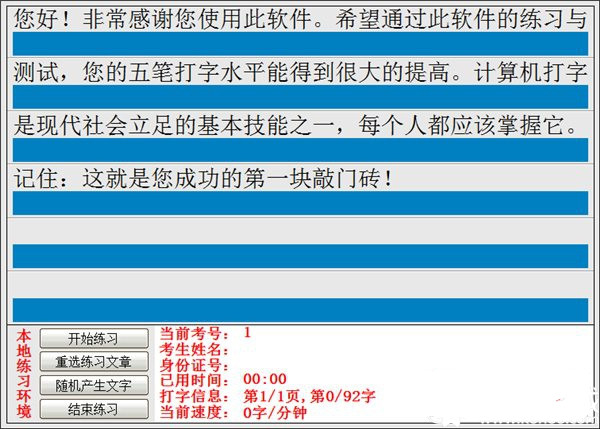
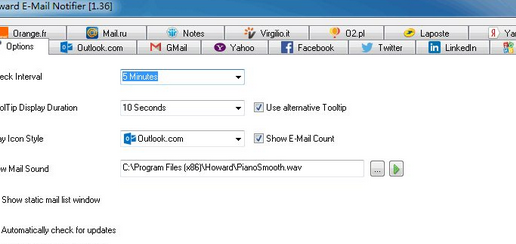
发表评论